经常有读者朋友购买了VPS之后不知道开通没有,或者开通了不知道怎么重装,不知道管理面板在哪里等等,所以我专门就这一类问题做一个记录,一个是方便新手朋友们了解,另一个是如果再有朋友问起我也方便直接提供链接,这样事半功倍。
目前国人IDC提供海外VPS主机的,一般主要有两种会员中心管理系统,一种是WHMCS,代表商家如KVMLA,HostKVM等;一种就是IDCSystem,如80VPS,LOCVPS,傲游主机,VPS2EZ等,国人IDC使用后者的居多。因为IDCSystem管理面板非常直观,支付了立马在产品管理页面就能看到产品直接管理,也没有把产品信息邮件发给客户,所以本文我主要以WHMCS为主。
我曾经写过另一篇文章,提醒所有的用户在购买WHMCS财务系统主机商产品后第一时间是先看邮件,在此我仍重复相同的观点。
但是有时候主机商发送的邮件我们没有收到,有可能直接被拦截,也有可能进了垃圾箱没留意到(国内邮箱很容易进垃圾箱),所以,我们就需要查看历史邮件。
如何查看历史邮件
这里我是以QuickPacket会员中心为例,实际不同IDC只要使用WHMCS财务系统的都是一样的,先上图,然后根据图来解释。
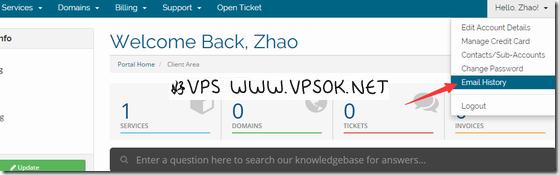
历史邮件在哪里呢?就是我图中箭头所指的位置,点击会员中心头部导航最右侧Hello,xxx旁边的小三角形,会展开菜单,其中Email History就是历史邮件,直接点击即可看到主要系统发给你的所有邮件,请注意,这些邮件即便是主机商的邮件系统有问题,实际没有发出去,都会在历史记录里面!!!
VPS开通信息邮件标题一般为:Virtual Private Server Information,或者New VPS Server Information,或者其他类似的标题(大家可以打开看或者用google翻译下),比如RamNode是RamNode VPS Information (PLEASE READ FULLY),Bandwagonhost(搬瓦工)是New Server Information,无论是什么确实大同小异,标题告诉你了这是你的产品信息。
此邮件一般绝对包括你购买的套餐,你的IP,默认root密码,VPS管理面板地址,登陆账户名,密码,有的还包括VNC信息、简单使用帮助等。
请注意绝大多数主机开通之后,在会员中心直接也有几个简单的管理按钮,即便如此我仍恳求读者到独立面板去管理,后台的管理功能相对于独立面板来说实在太Low!
######补充说明:在此之前你要先确定你的主机是开通状态,有些非即时开通的你支付了并没有开通,所以先查看状态。方式还是上面图中头部菜单点击Services,然后选择My Services,如产品状态为Active为开动,Pending为等待开通,Cancelled为已取消。######
聊到这里,顺便补充下,有一些新手朋友分不清VPS控制面板,和虚拟主机面板的区别。VPS控制面板,是用来管理VPS的,一般海外主机商采用SolusVM或者Virtualizor等,而我们常说的主机面板包括cPanel,DirectAdmin等等,这些虚拟主机管理面板,VPS主机商并不提供,你可以额外购买授权。
反正,用户在付款后,先查看自己的产品状态是不是激活了,如果已经激活开通,请先看产品信息邮件,如果有VPS管理面板的,登陆到面板去对主机进行管理,千万不要盲目的到处乱点试验或者凭猜测浪费时间。
版权属于:
VPSok
作品采用:
《
署名-非商业性使用-相同方式共享 4.0 国际 (CC BY-NC-SA 4.0)
》许可协议授权

评论 (0)